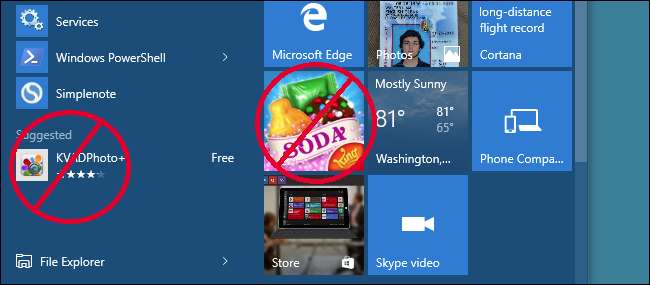
جب آپ پہلے سائن ان کرتے ہیں تو ونڈوز 10 خود بخود کینڈی کرش سوڈا ساگا اور فارم وائل 2 جیسے ایپس انسٹال کرتا ہے۔ اس میں اسٹور سے مزید "تجویز کردہ ایپس" بھی دکھائے جاتے ہیں ، یہ آپ کے اسٹارٹ مینو کے بائیں جانب اور دائیں جانب براہ راست ٹائلوں کی طرح ظاہر کرتا ہے۔ آپ اپنے اسٹارٹ مینو کو صاف کرنے کے لئے ان کو غیر فعال کرسکتے ہیں۔
تجویز کردہ ایپس کو کیسے غیر فعال کریں
متعلقہ: ونڈوز 10 کے تمام بلٹ ان اشتہارات کو کیسے غیر فعال کریں
اسٹارٹ مینو میں وقتا فوقتا ظاہر ہونے والے "تجویز کردہ ایپس" کو ونڈوز 10 کی سیٹنگ ایپ سے غیر فعال کیا جاسکتا ہے۔ اس اختیار کو تلاش کرنے کے ل Settings ، ترتیبات> ذاتی نوعیت> اسٹارٹ پر جائیں۔ یہاں "کبھی کبھار تجویزات اسٹارٹ میں دکھائیں" کے اختیار کو غیر فعال کریں۔
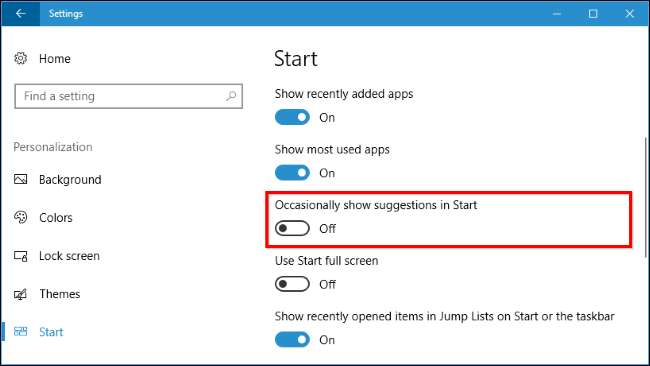
یہ بہت سے لوگوں میں سے ایک ہے ونڈوز 10 میں اشتہار کو غیر فعال کرنے کے اختیارات جو ترتیبات ایپ میں بکھرے ہوئے ہیں۔
انسٹال کردہ ایپس اور ٹائلیں کیسے ہٹائیں
مذکورہ بالا خصوصیت پیش ہونے سے نئی تجاویز کو غیر فعال کردے گی ، لیکن ونڈوز نے خود بخود انسٹال یا پن کیے ہوئے جیسے ایپس - جیسے کینڈی کرش سوڈا ساگا your کو آپ کے سسٹم پر چھوڑ دیا جائے گا۔ ان سے چھٹکارا پانے کے ل You آپ کو دستی طور پر ان انسٹال کرنا ہوگا۔
ان ایپس سے نجات حاصل کرنے کے لئے ، صرف اپنا اسٹارٹ مینو کھولیں ، ان کے ٹائلوں پر دائیں کلک کریں ، اور "ان انسٹال کریں" کو منتخب کریں۔ ایپ کو فوری طور پر آپ کے سسٹم سے ہٹا دیا جائے گا۔ کچھ معاملات میں ، تجویز کردہ ایپس کیلئے ٹائل صرف پن ہوسکتی ہیں اور ایپ ابھی تک انسٹال نہیں ہوسکتی ہے۔ اگر آپ کو "انسٹال نہیں کریں" کا اختیار نظر نہیں آتا ہے تو ٹائل سے نجات کے لئے صرف "اسٹارٹ ان انپن" پر کلک کریں۔
آپ انسٹال کردہ ایپس کی مکمل فہرست کے ذریعے بھی سکرول کرسکتے ہیں اور کسی بھی ایپس کو انسٹال کرسکتے ہیں جو آپ نہیں چاہتے ہیں۔
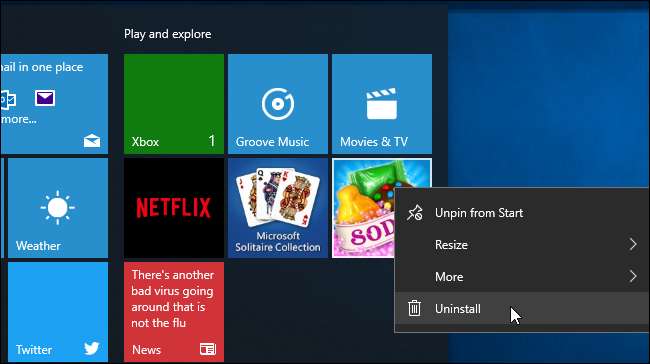
ونڈوز 10 انٹرپرائز پر مائیکروسافٹ صارفین کے تجربے کو کیسے غیر فعال کریں
متعلقہ: 10 خصوصیات صرف ونڈوز 10 انٹرپرائز (اور تعلیم) میں دستیاب ہیں
تکنیکی طور پر ، یہ ایپس اور تجاویز "مائیکروسافٹ صارفین کے تجربے" کے ایک حصے کے طور پر انسٹال کی گئیں جو ربط میں متعارف کروائی گئیں نومبر 2015 کی تازہ کاری . بدقسمتی سے ، جبکہ مائیکروسافٹ صارفین کے تجربے کی خصوصیت کو غیر فعال کرنے کا ایک طریقہ موجود ہے ، لیکن یہ آپشن صرف دستیاب ہے ونڈوز 10 انٹرپرائز اور تعلیم کے ساتھ شروع صارفین سالگرہ کی تازہ کاری .
اگر آپ کے پاس ونڈوز کا انٹرپرائز یا ایجوکیشن ایڈیشن ہے تو ، آپ اس خصوصیت کو اندر بند کرسکتے ہیں
اجتماعی پالیسی
. لوکل گروپ پالیسی ایڈیٹر کھولنے کے ل that جو آپ کو اپنے موجودہ نظام کے ل policies پالیسیاں تبدیل کرنے کی اجازت دیتا ہے ، ونڈوز + آر دبائیں ، "
gpedit.msc
“، اور انٹر دبائیں۔
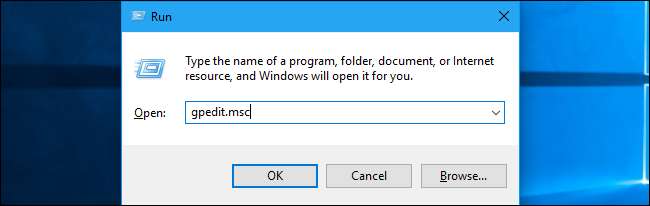
ایسا کرنے کا اختیار کمپیوٹر کی تشکیل> انتظامی ٹیمپلیٹس> ونڈوز اجزاء> بادل مشمولات کے تحت موجود ہے۔ یہاں "مائیکرو سافٹ کے صارفین کے تجربات کو بند کریں" کی پالیسی کو فعال کریں۔ یہ تبدیلی کرنے کے بعد آپ کو سائن آؤٹ کرنا ہوگا اور دوبارہ سائن ان کرنا ہوگا۔
تنظیمیں اس پالیسی کو اپنے نیٹ ورک پر ونڈوز 10 کے انٹرپرائز یا ایجوکیشن ایڈیشن چلانے والے کسی بھی پی سی پر لاگو کرسکتی ہیں ، ان پی سیوں کو اپنے صارفین کو کینڈی کرش جیسی ایپس کو ڈاؤن لوڈ کرنے اور تجویز کرنے سے روکتی ہیں۔
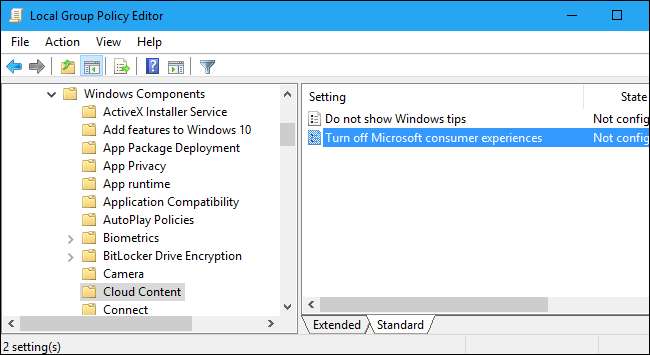
یہ اچھا ہوگا اگر مائیکرو سافٹ نے مزید کنٹرول کی پیش کش کی کہ آیا یہ ایپس آپ کے کمپیوٹروں پر خود بخود انسٹال ہوچکی ہیں ، لیکن وہ شاید نہیں کریں گی۔ اچھی خبر یہ ہے کہ انہیں ہٹایا جاسکتا ہے اور کسی خاص کمپیوٹر پر آپ کے صارف اکاؤنٹ کے ل back واپس نہیں آسکتے ہیں
اگر آپ کسی نئے صارف اکاؤنٹ کے ساتھ سائن ان کرتے ہیں تو ، ایپس واپس آئیں گی — لیکن صرف اس صارف اکاؤنٹ کے لئے۔ اور ، جب آپ کسی نئے پی سی پر سائن ان کرتے ہیں تو ، ایپس اس پی سی پر پاپ اپ ہوجاتی ہیں۔ اس کو روکنے کا ان کا واحد طریقہ گروپ پالیسی کی ترتیب کا استعمال ہے ، لیکن صرف ونڈوز 10 انٹرپرائز اور تعلیم کے صارفین ہی اس سے فائدہ اٹھاسکتے ہیں۔







